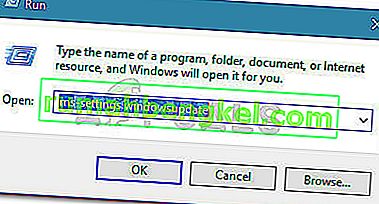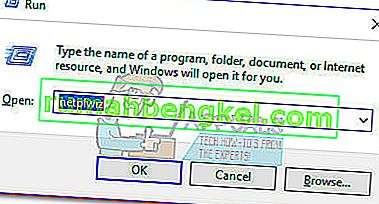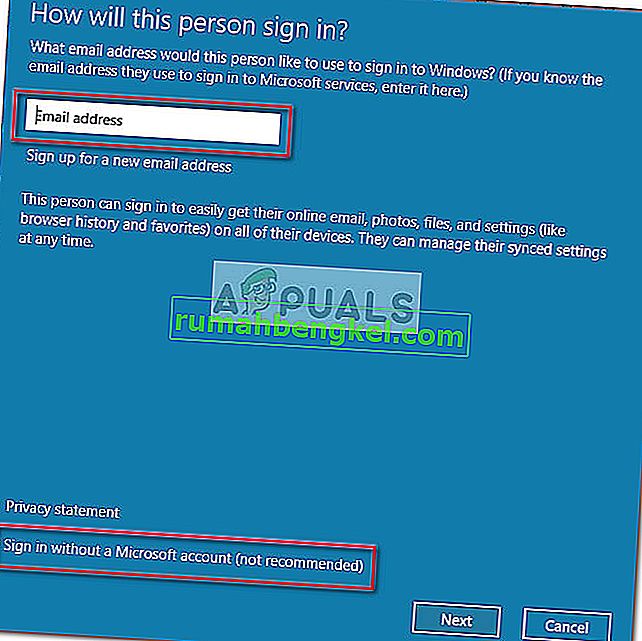Safe Search to wbudowana funkcja zabezpieczeń, która filtruje nieodpowiednie treści internetowe. Chociaż kiedyś wyłączanie lub włączanie funkcji Bezpieczne wyszukiwanie w przeglądarce Internet Explorer było dość łatwe, domyślne zachowanie zmieniło się wraz z uruchomieniem systemu Windows 10.
Mimo że przeglądarka Edge zawiera ustawienie, które pozwala użytkownikom wyłączyć Safe Search, dla niektórych użytkowników Safe Search odmawia wyłączenia z powodu usterki, typu konta dziecka lub ustawienia przeglądarki. Oto komunikat o błędzie, który najczęściej widzą użytkownicy, których dotyczy problem, gdy nie mogą wyłączyć filtru SafeSearch:
„Ustawiliśmy SafeSearch na rygorystyczny, ponieważ Twoja przeglądarka wyraziła Twoje preferencje dotyczące bezpiecznego przeglądania sieci”

Niektórzy użytkownicy zwracali się do nas z pytaniami po tym, jak nie mogli wyłączyć Safe Search dla Microsoft Edge i / lub Internet Explorer. W przypadku wystąpienia tego problemu użytkownik nie może wyłączyć Safe dla wielu wyszukiwarek, w tym Bing, Google czy Yahoo. Ograniczenie dotyczy również YouTube i kilku innych witryn internetowych.
Jak w większości raportów użytkowników, ten konkretny problem jest spowodowany przez wewnętrzny błąd Edge lub fakt, że bieżące konto jest włączone jako konto podrzędne z ograniczonymi uprawnieniami.
Jeśli obecnie masz problem z wyłączeniem funkcji Safe Search dla przeglądarki Microsoft Edge lub Internet Explorer, w tym artykule znajdziesz kilka podstawowych wskazówek dotyczących rozwiązywania problemów. Postępuj zgodnie z poniższymi metodami, dopóki nie natkniesz się na poprawkę, która rozwiązuje problem z Bezpiecznym wyszukiwaniem .
Metoda 1: Wyłączanie funkcji Safe Search z poziomu ustawień wyszukiwarki
Zanim przejdziemy do innych przewodników rozwiązywania problemów, zobaczmy, czy próbujesz wyłączyć ustawienie Bing SafeSearch z prawego menu. Ponieważ wyłączanie lub włączanie filtru SafeSearch nie jest już wykonywane w ustawieniach przeglądarki, musisz przejść do strony głównej swojej wyszukiwarki.
Postępuj zgodnie z instrukcjami dotyczącymi preferowanej wyszukiwarki, aby wyłączyć funkcję Safe Search .
Oto krótki przewodnik dotyczący włączania i wyłączania Bing SafeSearch dla wyszukiwarki Bing:
- Otwórz Internet Explorer lub Edge Browser i przejdź do Bing.com.
- Upewnij się, że jesteś zalogowany na swoje konto użytkownika, a następnie kliknij przycisk akcji (prawy górny róg) i kliknij Ustawienia .
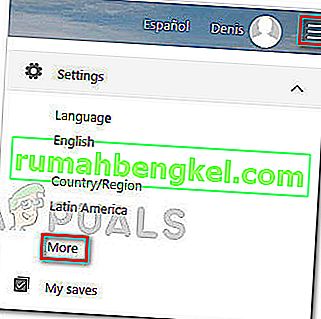
- W Ustawienia menu Bing, przejdź do sekcji Search i ustawić SafeSearch do Wył .
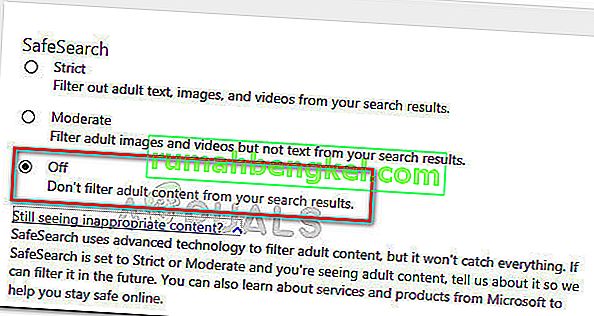
- Hit Zapisz przycisk na dole menu i zobaczyć, czy Safe Search jest teraz wyłączone podczas korzystania z Bing .
Oto krótki przewodnik dotyczący wyłączania SafeSearch dla wyszukiwarki Google:
- Otwórz przeglądarkę Microsoft Edge lub Internet Explorer i uzyskaj dostęp do wyszukiwarki Google .
- Upewnij się, że jesteś zalogowany na swoje konto Google i czegoś szukasz.
- Nad wynikami wyszukiwania kliknij Ustawienia, a następnie wybierz Wyłącz filtr SafeSearch .
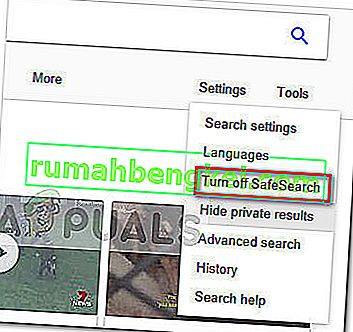 W przypadku, gdy ta metoda nie była skuteczna w wyłączaniu Bezpiecznego wyszukiwania, przejdź do następnej metody poniżej.
W przypadku, gdy ta metoda nie była skuteczna w wyłączaniu Bezpiecznego wyszukiwania, przejdź do następnej metody poniżej.
Metoda 2: Zastosuj wszystkie oczekujące aktualizacje systemu Windows
Jeśli pierwsza metoda nie była skuteczna, wyeliminujmy możliwość wystąpienia błędu wewnętrznego. Brak możliwości wyłączenia Bezpiecznego wyszukiwania to znany błąd systemu Windows 10, który firma Microsoft rozwiązała już za pomocą kilku poprawek.
Jeśli nie możesz wyłączyć funkcji Safe Search z powodu usterki systemu Windows 10, zastosowanie wszystkich oczekujących aktualizacji systemu Windows automatycznie rozwiąże problem. Oto krótki przewodnik dotyczący stosowania wszystkich oczekujących aktualizacji systemu Windows:
- Naciśnij klawisz Windows + R, aby otworzyć okno Uruchom. Następnie wpisz „ ms-settings: windowsupdate ” i naciśnij Enter, aby otworzyć kartę Windows Update z menu Ustawienia.
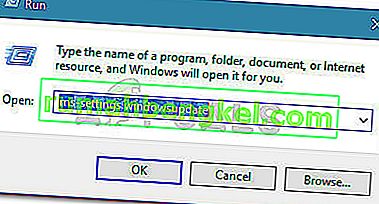
- Na ekranie Windows Update kliknij przycisk Sprawdź aktualizacje i poczekaj, aż analiza zostanie zakończona.
- Gdy system Windows ustali, które aktualizacje należy zastosować i ich kolejność, zacznij postępować zgodnie z instrukcjami wyświetlanymi na ekranie, aby zastosować je w systemie. Pamiętaj, że w zależności od liczby oczekujących aktualizacji komputer może kilkakrotnie uruchomić się ponownie.
- Po każdym uruchomieniu wróć do ekranu Windows Update i zainstaluj każdą oczekującą aktualizację, dopóki nie zostanie żadna.
- Po zainstalowaniu wszystkich aktualizacji wykonaj ostateczne ponowne uruchomienie. Przy następnym uruchomieniu sprawdź, czy możesz wyłączyć Safe Search . Jeśli funkcja nadal nie chce zostać wyłączona, przejdź do następnej metody poniżej.
Metoda 3: Wyłączanie bezpiecznego wyszukiwania w trybie InPrivate
Niektórym użytkownikom udało się wyłączyć Safe Search przy użyciu trybu InPrivate. W przypadku, gdy ustawienie Safe Search jest zablokowane na Ścisły lub Umiarkowany, możesz spróbować zmodyfikować to ustawienie z trybu InPrivate w przeglądarce Edge.
Oto krótki przewodnik dotyczący wyłączania funkcji Safe Search w oknie InPrivate przeglądarki Microsoft Edge:
- Otwórz Microsoft Edge i naciśnij Ctrl + Shift + P, aby otworzyć nowe okno InPrivate.
- W nowo otwartym oknie InPrivate przejdź do wybranej wyszukiwarki i ponownie wykonaj metodę 1, aby wyłączyć funkcję Safe Search (w oknie InPrivate).
Jeśli wyłączenie funkcji Safe Search w oknie InPrivate nie przyniosło skutku, przejdź do ostatniej metody.
Metoda 4: Tworzenie nowego konta użytkownika systemu Windows
Niektórym użytkownikom udało się w końcu rozwiązać problem i wyłączyć Safe Search po utworzeniu nowego konta użytkownika Windows. Jak się okazuje, system Windows 10 jest w stanie zastąpić ustawienia Safe Search w wyszukiwarkach, jeśli aktywne konto jest włączone jako dziecko innego.
W takim przypadku rozwiązaniem byłoby utworzenie nowego konta użytkownika i nadanie mu uprawnień administracyjnych. Oto krótki przewodnik, jak to zrobić:
- Naciśnij klawisz Windows + R, aby otworzyć nowe okno uruchamiania. Następnie wpisz „ netplwiz ” i naciśnij Enter, aby otworzyć okno Konta użytkowników .
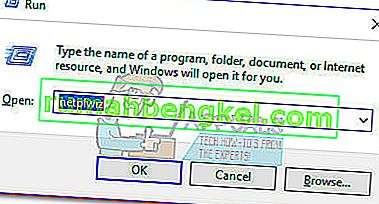
- W oknie Konta użytkowników rozwiń zakładkę Użytkownicy i kliknij przycisk Dodaj .
- W następnym oknie kliknij Zaloguj się bez konta Microsoft, aby kontynuować.
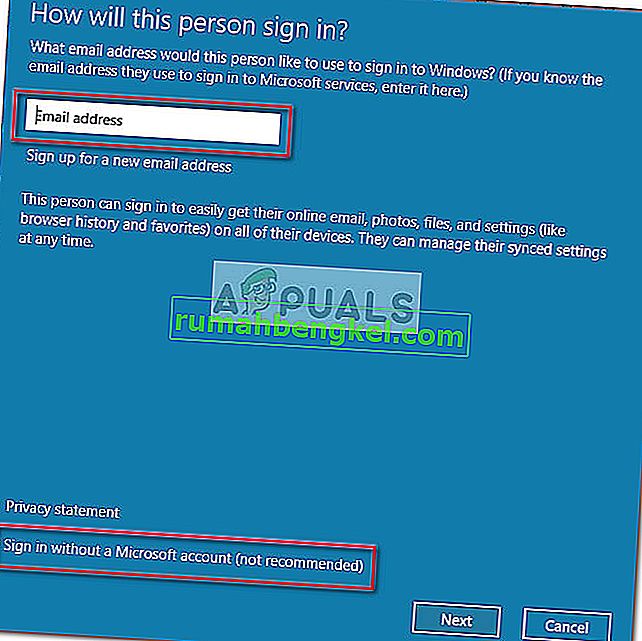
- Następnie kliknij Konto lokalne i naciśnij przycisk Dalej .
- Wprowadź nazwę konta i hasło, a następnie ponownie naciśnij przycisk Dalej , aby zakończyć proces.
- Zaloguj się za pomocą nowo utworzonego konta użytkownika, wylogowując się lub ponownie uruchamiając komputer i sprawdź, czy problem z funkcją Safe Search się nie wyłącza został rozwiązany.

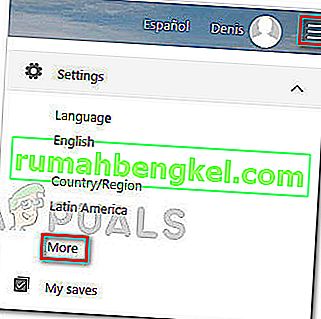
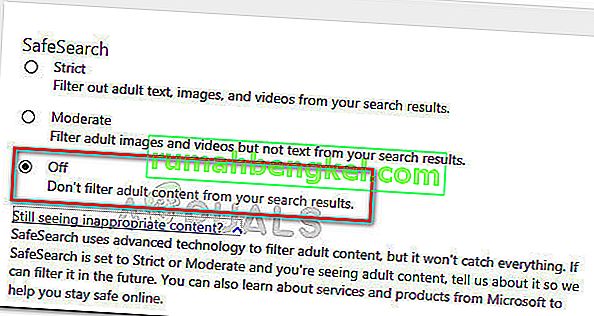
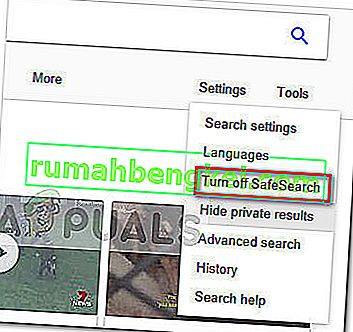 W przypadku, gdy ta metoda nie była skuteczna w wyłączaniu Bezpiecznego wyszukiwania, przejdź do następnej metody poniżej.
W przypadku, gdy ta metoda nie była skuteczna w wyłączaniu Bezpiecznego wyszukiwania, przejdź do następnej metody poniżej.